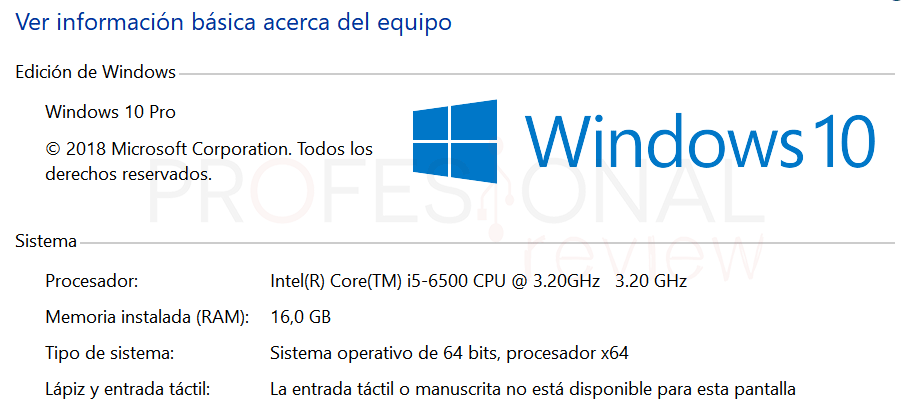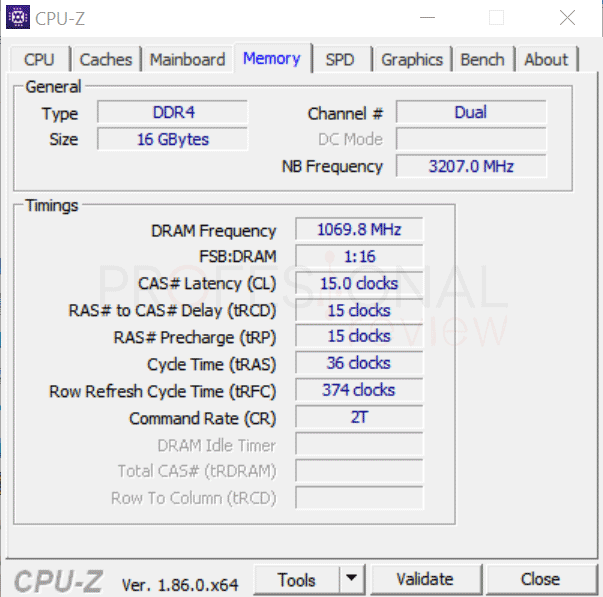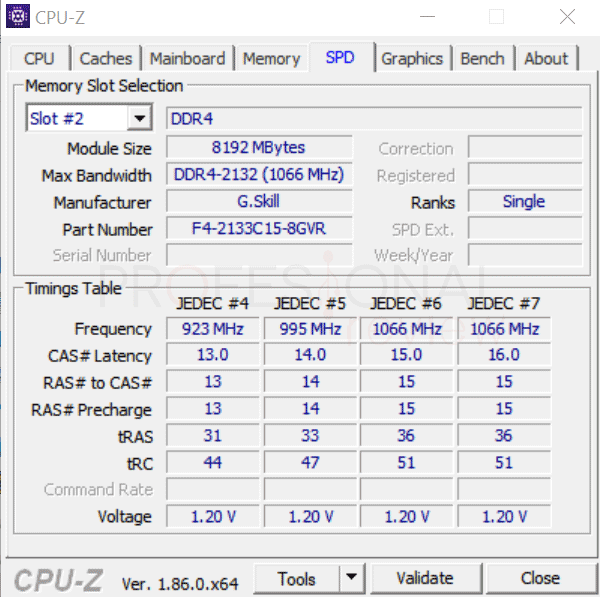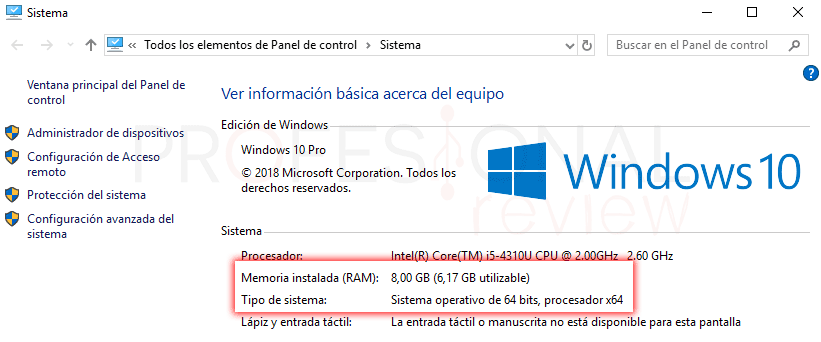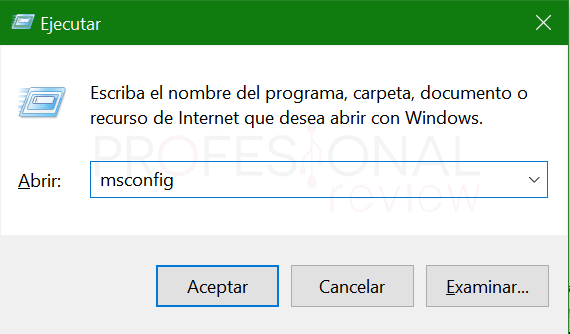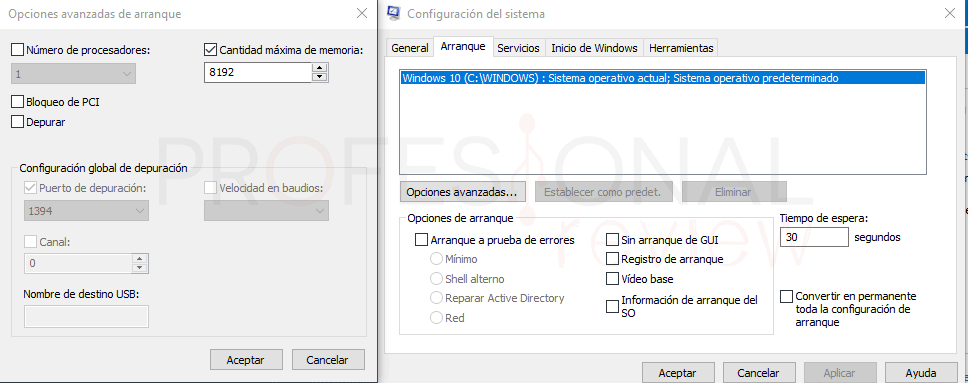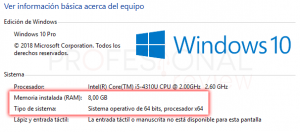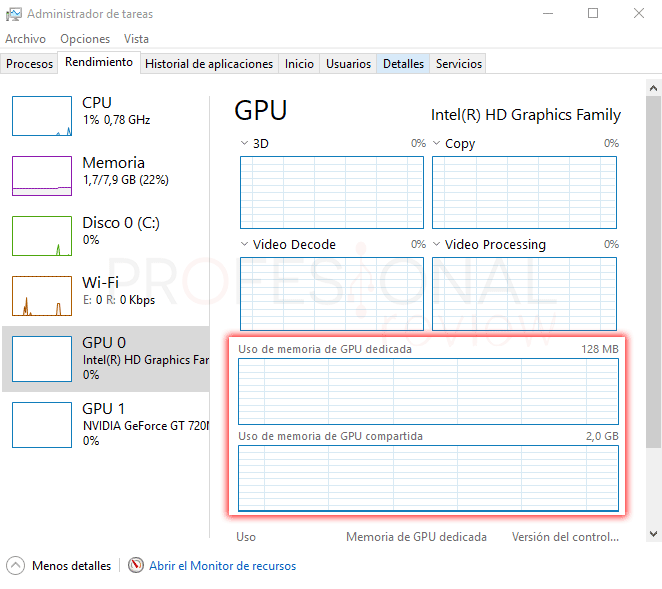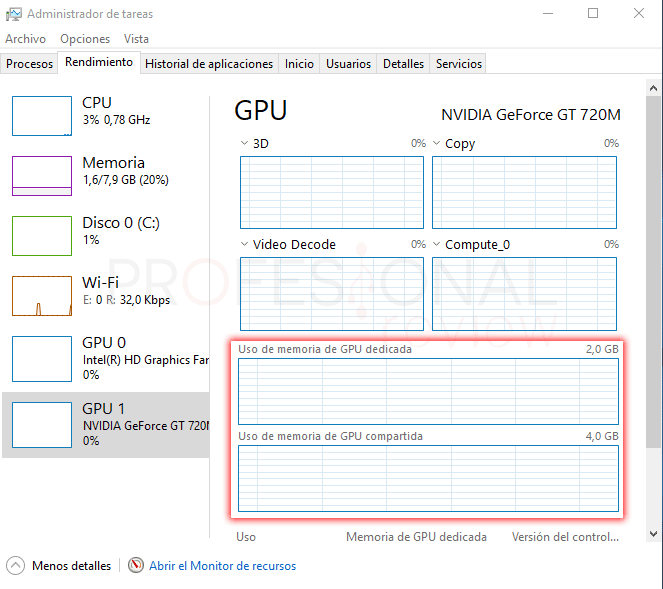¿Alguna vez te has fijado si tu ordenador está utilizando toda la memoria RAM instalada? Saber la diferencia entre memoria RAM utilizable y RAM instalada va a poder ahorrarte algún que otro quebradero de cabeza, sobre todo si se trata de un ordenador portátil con tarjeta gráfica integrada o IGPU.
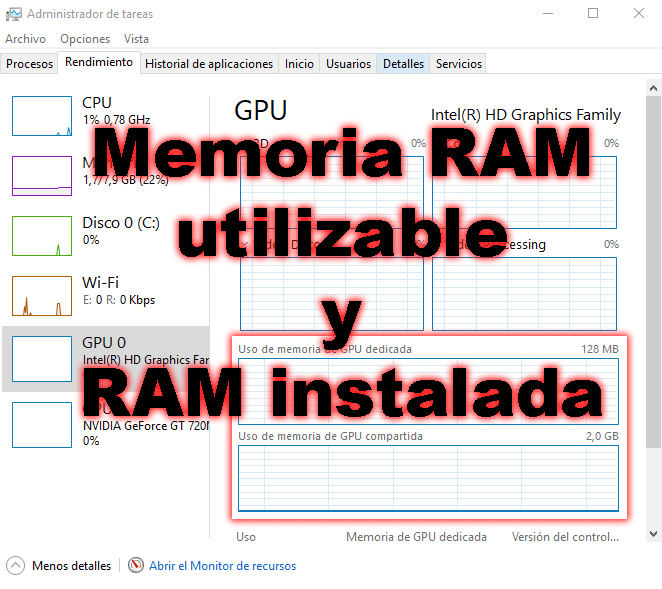
Todos sabemos, o deberíamos de saber cuánta memoria RAM hay instalada en nuestro equipo. Esto será tan fácil como mirar las especificaciones de nuestro ordenador, bien mediante la ficha técnica o manual de usuario del equipo, si es que lo hemos comprado ya completo, o mirándolo con algún software desde nuestro sistema operativo.
Índice de contenidos
Saber cuánta memoria RAM tengo instalada
Para saber cuánta memoria RAM tenemos instalada, lo tenemos bastante sencillo, ya que mediante Windows podremos averiguar esta información directamente. Tan solo tendremos que dirigirnos a nuestro explorador de archivos, pulsar con botón derecho sobre “Mi Equipo” y luego en “propiedades”.
Perfectamente vemos un apartado dedicado a la memoria RAM, en la que vemos que la cifra disponible es de 16 GB. Pues ésta será nuestra memoria instalada. Pero aún tendremos otra posibilidad algo más avanzada de averiguar esto, incluso podremos saber marca, modelo, velocidad y configuración de memoria instalada.
Con CPU-Z, un software gratuito extremadamente simple de utilizar, podremos averiguar todo esto. Una vez descargado e instalado, vamos a abrirlo y a dirigirnos al apartado de Memory, en donde se nos muestra información general de la memoria RAM.
Pero aún podremos saber más si nos vamos al apartado “SPD” para ver que hay instalado en cada slot de memoria de nuestra placa base. Pulsemos sobre la lista desplegable de slots y seleccionemos uno de ellos. Si está en blanco significa que está libre, pero si está ocupado veremos algo como esto:
En la zona superior identificaremos que es un módulo DDR4 de 8 GB (8192 MB) de la marca G.Skill. Justo abajo veremos los perfiles JEDEC, que básicamente es la velocidad a la que es capaz de trabajar la memoria, y que vendrá determinada por el chipset de la placa base y la CPU.
Mi memoria RAM instalada es distinta a la utilizada
Bien, vamos a recapitular hacia atrás, porque si has estado haciendo lo mismo que nosotros hasta ahora, es posible que te hayas percatado de que en tu PC la memoria instalada no coincide con la memoria utilizada. Y lo cierto es que esto no suele ser fácil de identificar y además tiene dos implicaciones diferentes como ahora explicaremos.
Memoria RAM utilizable y RAM instalada distinta en propiedades del sistema Windows
La primera de ellas se identifica mediante el panel de propiedades de Windows (en donde antes hemos entrado). Aquí veremos un primer valor, que corresponde a la memoria RAM instalada, y otro entre paréntesis, que corresponde a la memoria que solo es posible utilizar. Esto puede deberse a dos factores diferentes:
Que el sistema operativo sea de 32 bits y el ordenador de 64 bits: ¿y qué cambia esto? pues mucho, ya que un sistema operativo de 32 bits no es capaz de direccionar más de 4 GB de memoria RAM. Si por ejemplo tuviéramos 8 GB, tendríamos 4 de ellos desperdiciados. En todo caso, justo debajo de la memoria RAM aparece información relativa al sistema, que en este caso no es de 32 bits. Así que la pérdida de memoria es por otro motivo.
Que el sistema haga dedicado parte de la memoria RAM a otras funciones como gráfica: en ordenadores físicos no suele ser habitual, aunque sí en máquinas virtuales. Bien es cierto que en los PC físicos como portátiles sí que reservan un porcentaje de memoria para la tarjeta gráfica, si ésta es interna, pero no se va a reflejar en esta pantalla de propiedades. Precisamente éste ha sido nuestro caso, el sistema ha reservado unos cuantos GB para otros usos distintos al sistema. Ojo, porque también puede ser debido a un virus o algún pequeño programa gamberro.
Solución para igualar memoria instalada a utilizable
Éste último punto tiene posible solución para que nuestro PC sea capaz de usar toda la memoria instalada. Será mediante la herramienta «MSCONFIG» la cual podremos usarla desde la herramienta ejecutar si pulsamos «Windows + R» en nuestro teclado.
Tras pulsar enter, se nos abre una ventana en donde tendremos que pulsar sobre «opciones avanzadas» en la pestaña de «arranque«. En esta nueva, encontraremos una casilla que dice «cantidad máxima de memoria«. Vamos a activarla y a colocar el máximo valor que nos permite el sistema, por ejemplo, será de 8192 MB si tenemos instalados 8 GB. Recuerda que son siempre múltiplos de 1024 (8×1024=8192).
Además, sabremos rápidamente que estaremos en el máximo si la flecha no nos permite subir más el valor. Luego de poner el máximo valor, vamos a desactivar de nuevo la casilla, darle a aceptar a las dos ventanas y reiniciar el equipo.
Veremos que todo ha vuelto a la normalidad en el mejor de los casos. Si no hemos conseguido mejorar esto, podemos contemplar la posibilidad de que esta memoria realmente sea necesaria para otro controlador, exista algún virus, o tengamos un sistema operativo de 32 bits.
Memoria RAM dedicada a la tarjeta gráfica interna (IGPU)
Habiendo superado el apartado y supuesto anterior, vamos a ver el problema más común de todos, aunque realmente no es un problema y vamos a explicarlo.
Cuando nosotros tenemos un ordenador sin una tarjeta gráfica dedicada, parte de la memoria RAM en el administrador de tareas, aparecerá como compartida. Tened en cuenta que cuando no tenemos una tarjeta gráfica, con su propia memoria, estamos haciendo uso del chip gráfico integrado en la CPU. Esto implica que necesitamos un porcentaje de memoria RAM para que el sistema pueda almacenar los gráficos de forma temporal, así que debe coger parte de la memoria RAM.
En este caso, no será posible eliminar esta memoria RAM compartida, aunque algunos BIOS nos permiten modificar este valor para aumentarlo o disminuirlo. En cualquier caso, debemos dejar en un valor aceptable, porque solamente Windows va a necesitar al menos 128 o 256 MB para funcionar. Por supuesto si queremos ver vídeo, renderizar y, sobre todo, jugar, necesitaremos bastante memoria compartida, y no hay otra posibilidad que tirar de memoria RAM.
Ver cuánta memoria RAM hay compartida
Sigamos con el ejemplo de nuestro ordenador portátil. Esta ventana la obtendremos simplemente abriendo el Administrador de Tareas (Ctrl + Mayus + Esc) y dirigiéndonos a la pestaña “rendimiento”.
Observemos una cosa curiosa, tenemos en la lista dos GPU disponibles, eso significa que una de ellas es la tarjeta interna de la CPU (Intel HD Graphics) y la otra es la dedicada (Nvidia MX), ya que este portátil tiene una tarjeta dedicada.
Pues bien, aun así, vemos que en la GPU 0 y en la GPU 1 hay dos tipos de memoria listada:
- Memoria de GPU dedicada: se trata de la memoria propia de la tarjeta gráfica. Esta memoria es independiente de la memoria RAM del equipo. En este caso tendremos 128 MB para la tarjeta interna y unos 2 GB para para tarjeta dedicada.
- Memoria de GPU compartida: esta memoria la asigna automáticamente el sistema para que pueda ser utilizada por la tarjeta gráfica si la memoria dedicada está completamente llena.
¿Puedo usar esta memoria compartida?
De aquí podemos sacar dos conclusiones muy importantes. La primera, es que, si solo tenemos IGPU, necesitaremos un porcentaje de memoria compartida, ya que 128 MB sería bastante poco (por no decir inviable) si queremos jugar, renderizar o ver vídeo. La segunda es que, si tenemos una GPU dedicada, esta memoria compartida NO va a ser consumida por la tarjeta si no lo necesita, y entonces estará completamente disponible para el sistema operativo si es necesaria.
Entonces no debemos alarmarnos por ver esos 4 GB ahí colocados de forma compartida, aunque teniendo tarjeta gráfica, si el sistema los necesita, los utilizará de forma completa. Incluso en los equipos de escritorio vamos a ver una cierta cantidad de memoria compartida en esta ventana.
Conclusión acerca de memoria RAM utilizable y RAM instalada
Con este pequeño artículo, esperamos que tengáis un poco más claro cómo el sistema y el ordenador gestiona y asigna la memoria RAM. Siempre será más recomendable tener una tarjeta gráfica dedica que una interna, para no necesitar recortar memoria RAM, sobre todo si tenemos poca cantidad.
También recomendamos siempre instalar Windows (u otro sistema) de 64 bits, ya que actualmente todos los equipos son de 64 bits y las limitaciones de memoria para un SO de 32 son de 4 GB. Con las pautas que hemos dado, podrás identificar por qué tu PC tiene un valor distinto de memoria RAM instalar y RAM utilizada. Y si no consigues averiguarlo, pues aquí estamos para ayudarte, o en nuestro foro de hardware, que siempre hay una comunidad dispuesta a ayudar.
Ahora te dejaremos unos cuantos tutoriales para que sepas más de hardware.
Y tampoco podría faltar nuestra guía de hardware
¿Qué te ha parecido nuestro artículo sobre memoria RAM utilizable y RAM instalada? ¿Te ha resuelto todas tus dudas?